Meilleures façons de réparer Apple Music qui ne se synchronise pas sur les appareils
Parmi les nombreuses inventions et créations d'Apple Inc., celle qui se démarque le plus est la facilité d'utilisation des appareils Apple. Un bon exemple est lorsque vous achetez plusieurs appareils Apple, la synchronisation des données (telles que la musique) entre eux est totalement facile à faire. En effet, la fonction de synchronisation a beaucoup aidé les utilisateurs d'Apple lorsqu'il s'agit de transférer du contenu d'un appareil Apple qu'ils possèdent vers un autre.
Mais que se passe-t-il si tout à coup, une erreur comme celle-ci "Apple Music ne se synchronise pas sur tous les appareils" s'est produit? Que devez-vous faire ? L'accent de cet article serait sur la façon dont le problème peut être résolu. Si vous avez été trop frustré, notamment avec ce problème de synchronisation, il est maintenant temps de le résoudre avec des actions efficaces.
Contenu de l'article Partie 1. Pourquoi les morceaux Apple Music ne sont-ils pas synchronisés sur tous les appareils ?Partie 2. Corrections de base des morceaux de musique Apple non synchronisés entre les appareilsPartie 3. Meilleure façon de traiter les morceaux de musique Apple qui ne se synchronisent pas sur les appareilsPartie 4. Résumé
Partie 1. Pourquoi les morceaux Apple Music ne sont-ils pas synchronisés sur tous les appareils ?
Pourquoi mes chansons Apple Music ne se synchronisent-elles pas sur tous les appareils ? Avant d'apprendre les solutions au problème, il est également tout aussi important de connaître les raisons qui peuvent en être la cause. De cette façon, empêcher le problème de se produire pourrait être gérable.
- Parfois, il y a un problème avec votre connexion réseau. Lors de la synchronisation de données, y compris des chansons Apple Music, il est toujours recommandé de connecter vos appareils à un réseau Wi-Fi stable.
- Vous pourriez transférer une bibliothèque contenant un grand nombre de pistes. Lors du déplacement de plusieurs fichiers, il doit être compréhensible que le temps que cela prendra soit long. De plus, l'application pourrait également planter lors de la synchronisation en raison de fichiers volumineux et multiples.
- Vous avez peut-être oublié de renouveler votre abonnement Apple Music ! N'oubliez pas que le processus de synchronisation ne fonctionnera pas si votre abonnement a été annulé ou a expiré car vous n'aurez plus accès à votre bibliothèque.
- Il peut également y avoir des bogues logiciels qui entravent le processus de synchronisation réussi.
Et la liste continue encore et encore. En dehors de ces quatre, il y a certainement d'autres choses qui pourraient éventuellement causer le dilemme de la synchronisation de la musique. Passons maintenant à autre chose et vérifions quelles solutions de contournement nous pouvons appliquer pour enfin résoudre ce problème "Apple Music ne se synchronise pas sur tous les appareils" !
Partie 2. Corrections de base des morceaux de musique Apple non synchronisés entre les appareils
Comment corriger une erreur indiquant que la chanson n'est pas synchronisée sur vos appareils ? Nous sommes maintenant dans cette section où nous allons présenter des méthodes abordant le problème. Découvrez tout cela et essayez-les si vous le souhaitez.
Solution #1. Activation de l'option de bibliothèque musicale iCloud
iCloud est chargé de rendre vos pistes disponibles sur tous les appareils dont vous disposez. Ainsi, si cette option n'a pas été activée sur les appareils que vous utilisez, vous aurez des problèmes lors de la synchronisation sur Apple Music. Voici comment activer l'option iCloud Music Library pour résoudre le problème "Apple Music ne se synchronise pas sur les appareils".
Activer l'option "iCloud Music Library" sur les appareils iOS
Si vous utilisez un iPad ou un iPhone, pour activer l'option de bibliothèque iCloud Music, il vous suffit de suivre ces étapes.
- Rendez-vous dans le menu "Paramètres".
- Faites défiler vers le bas jusqu'à ce que vous voyiez l'option "Musique". À partir de là, vous devriez pouvoir voir l'option "Synchroniser la bibliothèque". Déplacez le curseur pour activer cette option.

Activer l'option "iCloud Music Library" sur votre bureau
Si vous êtes un fanatique de l'utilisation de votre ordinateur, vous pouvez vous référer au guide ci-dessous pour savoir comment activer l'option iCloud Music Library.
Pour les utilisateurs de Mac, ouvrez l'application Apple Music.
- Choisissez Fichier > Bibliothèque > Organiser la bibliothèque. Sélectionnez ensuite Consolider les fichiers.
- Choisissez Musique > Paramètres ou Musique > Préférences.
- Cliquez sur l'onglet Général.
- Sélectionnez Synchroniser la bibliothèque. Cliquez sur OK.
- Attendez que votre bibliothèque musicale se synchronise. Pour vérifier l'état, accédez au bas de la barre latérale et cliquez sur Mise à jour de la bibliothèque cloud.
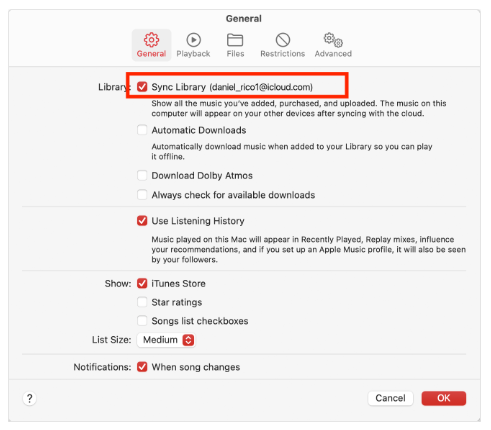
Sous Windows et Mac en cours d'exécution MacOS Mojave ou plus tôt
- Ouvrez l'application iTunes.
- Choisissez "Préférences" alors que les utilisateurs de Windows devront appuyer sur l'option "Modifier" pour sélectionner "Préférences".
- Dirigez-vous vers l'onglet "Général". Recherchez l'option "iCloud Music Library" et assurez-vous que la case à cocher à côté est cochée. Pour enregistrer toutes les modifications apportées, appuyez simplement sur le bouton "OK".

Et c'est tout! La bibliothèque musicale iCloud sera désormais activée !
Solution #2. Vérifiez l'identifiant Apple utilisé
Il est également recommandé de vérifier l'identifiant Apple que vous utilisez actuellement. Vous devez vous assurer que tous les appareils utilisés pendant le processus de synchronisation utilisent le même identifiant Apple que celui utilisé auparavant lors de la souscription à un plan premium. Si vous n'êtes pas sûr de l'identifiant Apple utilisé par votre appareil, vous pouvez suivre les instructions ci-dessous.
- À l'aide de votre iPhone ou iPad, accédez au menu "Paramètres" et appuyez sur votre nom. L'identifiant Apple que vous utilisez doit être affiché. Encore une fois, assurez-vous qu'il s'agit du même que celui utilisé lorsque vous avez précédemment souscrit un abonnement sous Apple Music.
- Sur votre ordinateur, lancez iTunes puis appuyez sur le menu "Store". Dans la zone de droite, appuyez sur "Compte". L'identifiant Apple devrait y être affiché.
Si vous découvrez que vous utilisez un autre identifiant Apple, déconnectez-vous et connectez-vous en utilisant le bon.
Résolution #3. Mettez à jour vos appareils iOS et l'application iTunes
Parfois, le problème "Apple Music ne se synchronise pas sur les appareils" se produit lorsque vous utilisez une ancienne version de l'application iTunes et que vos appareils iOS ne sont pas mis à jour avec le dernier système d'exploitation disponible. Dans ce cas, tout ce que vous avez à faire est de les mettre à jour tous les deux.
Pour obtenir la dernière version du système d'exploitation pour votre iPhone ou iPad, rendez-vous dans le menu "Paramètres", puis appuyez sur le bouton "Général". À partir de là, la «Mise à jour du logiciel» s'affichera. Vérifiez si une mise à jour est disponible. Si c'est le cas, vous verrez l'option "Télécharger et installer". Cliquez simplement dessus. iOS 16.5 est maintenant disponible pour être installé sur les iPhones.

Lors de la mise à jour d'iTunes, rendez-vous sur le site officiel et téléchargez simplement le dernier.
Assurez-vous simplement que lorsque vous faites ce qui précède, vos appareils sont connectés à un réseau Wi-Fi stable.
Solution #4. Essayez d'activer l'option "Données mobiles" sur vos appareils iOS
Cela pourrait être étrange pour vous d'entendre, mais l'activation de l'option "données mobiles" sur les appareils iOS pourrait éventuellement résoudre le problème "Apple Music ne se synchronise pas sur les appareils". Vous pouvez également essayer ceci et voir si le problème sera résolu.
Étape 1. À l'aide de vos appareils iOS, rendez-vous dans le menu "Paramètres". Recherchez le menu "iTunes et App Store". Appuyez dessus une fois vu.
Étape 2. Recherchez "Données mobiles". Assurez-vous que cette option est activée. Après cela, vérifiez si le problème a maintenant été résolu.
Solution #5. Redémarrez l'application Apple Music
Cela pourrait également aider si vous essayez de forcer la fermeture de l'application Apple Music, puis de la relancer. Cela devrait réinitialiser ce que vous faites actuellement sur l'application, mais pourrait éventuellement résoudre le problème. Avant de relancer l'application, assurez-vous d'attendre quelques minutes.
Parfois, il est également utile de supprimer l'application, puis de la réinstaller. Ce faisant, assurez-vous que votre appareil est connecté à un réseau Wi-Fi stable.
Solution n ° 6. Redémarrez votre appareil
Le problème peut également être dû à des appareils défectueux ou à des bogues. Il est également suggéré d'éteindre votre appareil iOS, puis de le redémarrer après quelques minutes.

Résolution #7. Déconnectez-vous et reconnectez-vous à Apple Music
Il est également conseillé d'essayer de vous déconnecter de votre compte Apple Music. Attendez quelques minutes avant de vous reconnecter (en utilisant les informations d'identification de votre compte) et accédez à nouveau à votre compte.
Résolution #8. Contactez l'assistance Apple Music
Parfois, lorsqu'un problème sur l'application semble déjà ingérable, vous pouvez également demander l'aide de l'équipe de support client d'Apple Music. Ils pourraient vous donner des conseils sur la façon dont le problème peut être résolu. Cependant, cela peut prendre un certain temps avant que vous ne receviez une réponse, car ils pourraient être confrontés quotidiennement à plusieurs préoccupations des clients.
En dehors de toutes ces solutions pour résoudre le problème "Les chansons Apple Music ne se synchronisent pas entre vos appareils", il pourrait encore y avoir de nombreuses autres solutions de contournement que tout le monde peut appliquer ou essayer de le faire. Ce sera votre choix si vous allez de l'avant et essayez-les ou recherchez d'autres méthodes qui, selon vous, seraient efficaces pour traiter le cas.
Outre ces éléments, il existe en fait un excellent moyen de traiter non seulement ce problème de synchronisation de la musique, mais également d'autres problèmes liés à Apple Music qui pourraient éventuellement survenir. Au fur et à mesure que vous vous dirigez vers la partie suivante, vous serez exposé à la meilleure méthode.
Partie 3. Meilleure façon de traiter les morceaux de musique Apple qui ne se synchronisent pas sur les appareils
Lorsque vous utilisez l'application Apple Music sur votre appareil, vous pouvez rencontrer des problèmes de lecture d'Apple Music qui peuvent être très ennuyeux, par exemple, Apple Music ne se synchronise pas sur tous les appareils. Cependant, ce n'est pas le seul problème. Peut-être que le partage familial Apple Music ne fonctionne pas. Dans certains cas, les chansons Apple Music ne sont pas disponibles dans la région, ou les chansons sont grisées sur iPhone. Plutôt que de faire plusieurs choses pour résoudre ces problèmes, avez-vous déjà pensé à essayer de télécharger les chansons Apple Music que vous aimez et de les rendre accessibles sur n'importe quel appareil que vous possédez ?
Peut-être êtes-vous dérangé par le fait que les chansons Apple Music sont protégées par le programme de protection FairPlay d'Apple. Cela empêche en fait la lecture des pistes sur des appareils non autorisés ou en dehors de l'application. Dans ce cas, pour vous aider à conserver vos favoris Apple Music, vous avez alors besoin de l'aide d'une application performante. Avec les nombreux disponibles sur le Web, nous suggérons seulement d'utiliser le TunesFun Apple Music Converter.
La TunesFun Apple Music Converter a la capacité de suppression de DRM. Plus encore, il peut aider à convertir des chansons Apple Music en MP3 et vers d'autres formats de sortie tels que WAV, FLAC, AAC, etc. En complément, si vous êtes adepte des livres audio en streaming, sachez que vous pouvez aussi les faire traiter via le TunesFun Convertisseur de musique Apple !
Grâce à la vitesse de conversion rapide de cette application, vous pouvez traiter des groupes en une seule fois tout en conservant les balises d'identification et les détails des métadonnées des chansons. Vous n'avez pas à vous soucier de la qualité des fichiers de sortie car ceux-ci auront sûrement la même qualité que les chansons originales. L'application fonctionne très bien sur les ordinateurs Mac et Windows, son installation ne devrait donc pas poser de problème.
Pour ceux qui se demandent s'il leur serait facile d'utiliser cette application, nous avons créé le guide ci-dessous partageant les détails de la façon dont la conversion et le téléchargement de chansons Apple Music peuvent être effectués.
Étape 1. Une fois la TunesFun Apple Music Converter a été installé sur votre ordinateur, ouvrez-le et commencez à sélectionner les chansons Apple Music à traiter.

Étape 2. Dans la liste des formats de sortie pris en charge, sélectionnez le choix le plus approprié pour vous. Configurez également les paramètres de sortie comme vous le souhaitez.

Étape 3. Choisissez le bouton "Convertir" une fois que vous êtes tous bons. Une fois celle-ci exploitée, la transformation des chansons commencera ainsi que la suppression de la protection qu'elles contiennent.

Étape 4. Dans quelques minutes, vous aurez les chansons Apple Music traitées - converties et toutes exemptes de protection DRM!

Partie 4. Résumé
Cela vous dérangerait sûrement beaucoup si vous rencontriez des problèmes tels que le dilemme "Apple Music ne se synchronise pas sur les appareils". Heureusement, plusieurs solutions et correctifs peuvent être appliqués pour résoudre ce problème. De plus, si vous souhaitez éviter que de tels problèmes ne se reproduisent, vous pouvez essayer de télécharger les chansons Apple Music que vous aimez et les conserver toutes. Il faut juste s'assurer d'utiliser des outils fiables comme le TunesFun Apple Music Converter.
Laissez un commentaire